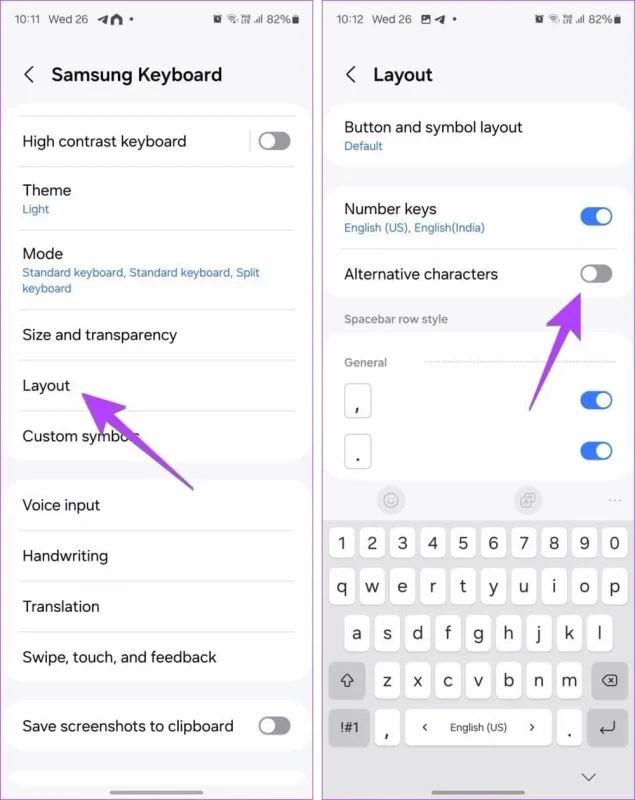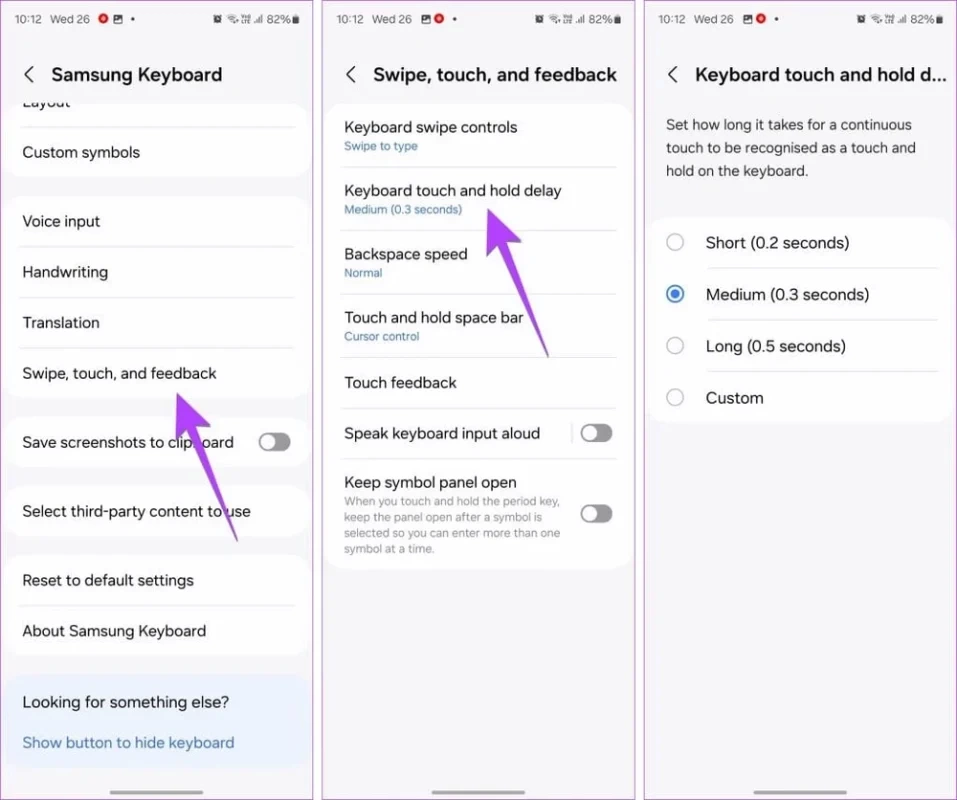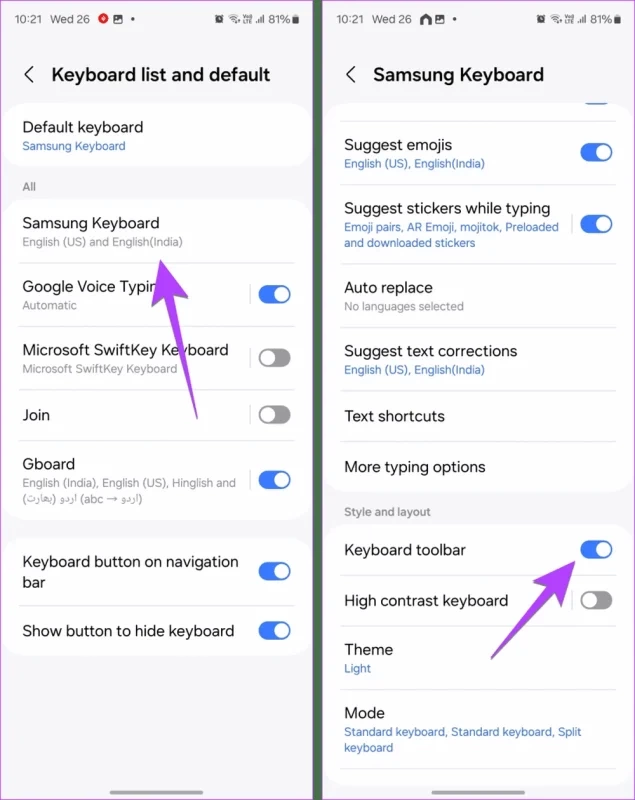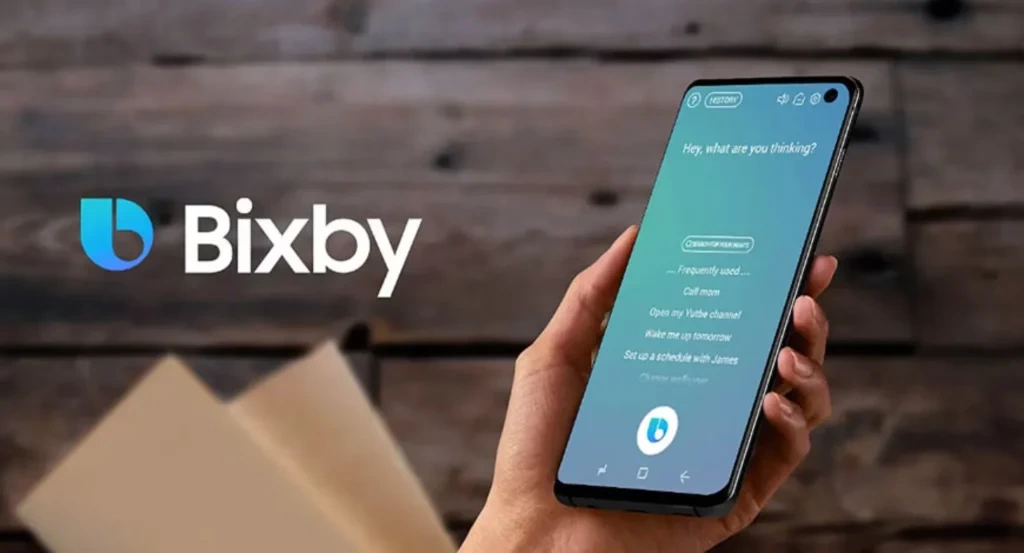در این مطلب قصد داریم که به شما یاد بدهیم که چگونه برخی از نمادها یا آیکونها را از کیبورد سامسونگ حذف کنید. گوشیهای سامسونگ به قابلیتهای فراوانی مجهز شدند و همه روزه تعداد زیادی از کاربران در سراسر جهان از این دستگاهها استفاده میکنند.
برای حذف کردن نمادها از کیبورد گوشیهای سامسونگ میتوانید از چندین راهکار استفاده کنید. ما در این مطلب به سراغ بررسی این روشها رفتیم، پس اگر یک کاربر سامسونگ هستید و نمیدانید که چگونه باید آیکونها را از گوشی سامسونگ خود حذف کنید حتما این مطلب را تا انتها بخوانید.
خوشبختانه هرچه که به جلو حرکت میکنیم، تکنولوژی بیشتر پیشرفت میکند و توسعه دهندگان گوشیهای هوشمند نیز سعی میکنند تا با ایجاد تغییراتی تجربه استفاده از این دستگاهها را بهبود بخشیده و گزینههای سفارشی سازی بیشتری را برای کاربران به ارمغان بیاورند.
یکی از این مواردی که در شخصیسازی دستگاهها بسیار مفید واقع خواهد شد ایجاد تغییراتی در کیبورد گوشی است. برای مثال شما میتوانید استیکرهای دلخواهی را به این بخش اضافه کنید و یا مواردی که دوست ندارید را از آن حذف کنید. همچنین امکان حذف برخی از آیکونها نیز به وجود آمده است. در ادامه بیایید به سراغ بررسی این ترفندها برویم و نحوه حذف برخی از نمادها را در گوشی سامسونگ یاد بگیریم.
روش اول: غیرفعال کردن قابلیت Special Characters در کیبورد گوشیهای سامسونگ
برای اینکه در هنگام کار با کیبورد سامسونگ با نمادهای خاصی روبرو نشوید میتوانید با استفاده از ترفندی که حالا برایتان ذکر میکنیم، آنها را غیرفعال کنید. برای انجام این کار از مراحل پایین کمک بگیرید:
مرحله 1: در ابتدا وارد تنظیمات شوید و سپس گزینه General Management را در لیست پیدا کنید و روی Keyboard list and default بزنید.
مرحله 2: سپس روی گزینه Samsung Keyboard ضربه بزنید، گزینه Layout را پیدا کرده و در نهایت آپشن Alternative characters را غیر فعال کنید.
اگرچه با انجام این کار نمیتوانید قابلیت لمس طولانی مدت را غیر فعال کنید در نتیجه نمادهای مهم همچنان نمایش داده خواهند شد. متاسفانه راه دیگری برای غیر فعال کردن نمادهای خارجی به صورت یکجا وجود ندارد. ولی میتوانید مدت زمان نگهداری روی این آیکونها را در کیبورد تغییر دهید. پس از انجام این کار نیاز است که روی کلیدهای کیبورد به مدت بیشتری نگه داشته باشید تا نمادها را مشاهده کنید.
این مطلب را نیز بخوانید: 5 راهکار برای باز کردن پوشه امن (Secure Folder) در سامسونگ بدون پسورد
تنظیم مدت زمان لمس کلیدهای کیبورد در سامسونگ
تنظیم مدت زمان لمس کلیدهای کیبورد در سامسونگ نیز مانند سایر ترفندها مراحل خاصی دارد. شما برای اینکه بتوانید مدت زمان لمس کلیدهای کیبورد را در گوشیهای سامسونگ تنظیم کنید، باید در ابتدا وارد تنظیمات شوید و سپس از مراحلی که در پایین برایتان ارائه میکنیم پیش بروید:
مرحله 1: پس از ورود به تنظیمات روی گزینه General Management ضربه بزنید و آپشن Keyboard list and default را انتخاب کنید. سپس به گام بعدی بروید.
مرحله 2: در اینجا روی Samsung Keyboard ضربه بزنید سپس Swipe, touch, and feedback را انتخاب کنید.
مرحله 3: حالا آپشن Keyboard touch and hold delay را مشاهده خواهید کرد، روی آن ضربه بزنید. در نهایت مدت زمان مورد نظر خود را برای لمس کلیدهای کیبورد سامسونگ انتخاب کنید.
روش دوم: حذف آیکونها از کیبورد
حذف هر آیکونی از کیبورد سامسونگ امکانپذیر است و شما میتوانید به راحتی این کار را انجام دهید. یکی از قابلیتهای خوب گوشیهای سامسونگ امکان سفارشیسازی بالای آنها است؛ پس تعجبی ندارد که بتوانید آیکونها را از کیبورد حذف کنید! برای انجام این کار مراحل خاصی وجود دارد که ما در ادامه به بررسی آنها پرداختیم:
مرحله 1: در ابتدا وارد کیبورد سامسونگ شوید و روی آیکون سه خطی بزنید. حالا به مرحله بعدی بروید.
مرحله 2: سپس روی آیکون مورد نظر نگه داشته و آن را از بخش مورد نظر به پایین پنل بکشانید تا به راحتی حذف شود.
شما همچنین میتوانید از این روش برای حذف دکمههای هوش مصنوعی یا همان آیکون ستاره در کیبورد استفاده کنید.
روش سوم: غیر فعال کردن کامل نوار ابزار
در این بخش میخواهیم به سراغ مراحلی برای حذف نوار ابزار به صورت کامل در کیبورد سامسونگ برویم. اگر دوست ندارید که هیچ آیکونی در بالای کیبوردتان نشان داده شود و فکر میکنید که این امر ظاهر شلوغ و نامرتبی به کیبورد میدهد، میتوانید نوار ابزار را به صورت کامل در اینجا برداشته و غیرفعال کنید. برای این کار نیاز است که در ابتدا وارد تنظیمات شوید و سپس از مراحل پایین اقدام کنید:
این مطلب را نیز بخوانید: چگونه اطلاعات پزشکی خود را به گوشیهای سامسونگ گلکسی اضافه کنیم؟
مرحله 1: در ابتدا پس از ورود به تنظیمات، گزینه General Management را انتخاب کنید. سپس به مرحله دوم مراجعه کنید.
مرحله 2: آپشن Keyboard list and default را انتخاب کنید و سپس روی Samsung Keyboard بزنید. در نهایت، دکمه کنار Keyboard toolbar را غیرفعال کنید.
سخن پایانی
در این مطلب به سراغ حذف نمادها از کیبورد سامسونگ رفتهایم و به شما یاد میدهیم که چگونه این آیکونها را از کیبورد گوشی سامسونگ خود حذف کنید. گوشیهای سامسونگ ویژگیهای فراوانی دارند و امکان شخصیسازی بسیاری را نیز برای کاربران به ارمغان میآورند.
یکی از مهمترین قابلیتهایی که میتوانید در کیبورد سامسونگ از آنها استفاده کنید حذف نمادها و یا آیکونها است. برخی از کاربران ترجیح میدهند که در هنگام نوشتن و استفاده از این کیبورد نمادهای مختلف را در این بخش مشاهده نکنند. در چنین وقتهایی به شما توصیه میکنیم که از ترفندهایی که در این مقاله به آنها اشاره کردیم استفاده کنید.
پس به آسانی میتوانید آیکونهای دلخواهتان را از کیبورد حذف کنید و یا به صورت کامل نوار ابزار را بردارید و در هنگام استفاده از کیبورد تجربه بهتری را کسب کنید. لطفاً برای کسب اطلاعات بیشتر درباره هر یک از این بخشها به مطلب بالا مراجعه کنید و هر یک از راهکارهای داده شده را با دقت بخوانید.
در هر صورت به پایان این مطلب رسیدیم. از اینکه تا پایان همراه ما بودید سپاسگزاریم. امیدواریم که توانسته باشید با استفاده از ترفندهای داده شده نسبت به حذف آیکونها و یا نمادها از کیبورد سامسونگ اقدام کنید. در نهایت لطفا نظرات خود را در بخش کامنتها با ما به اشتراک بگذارید.